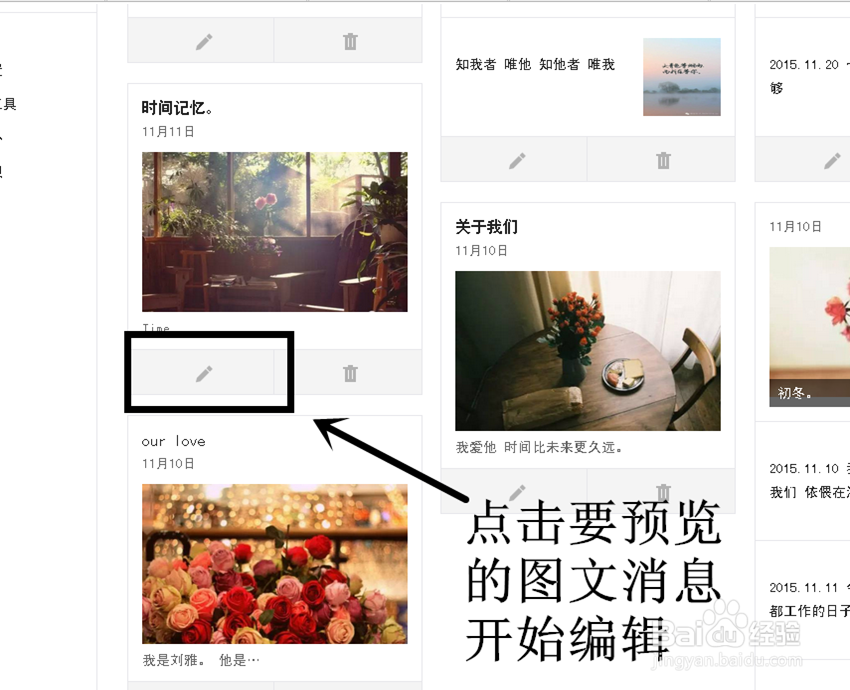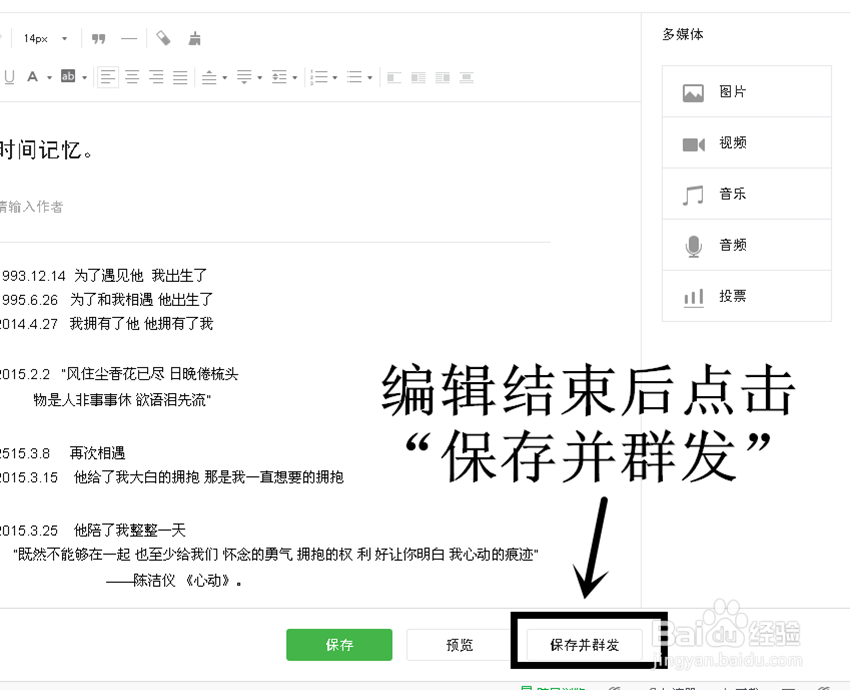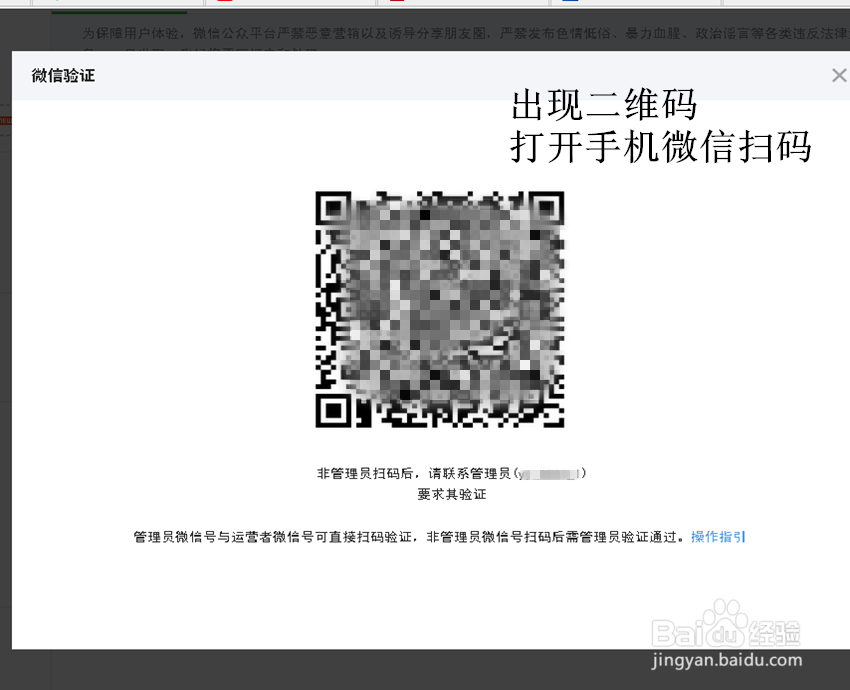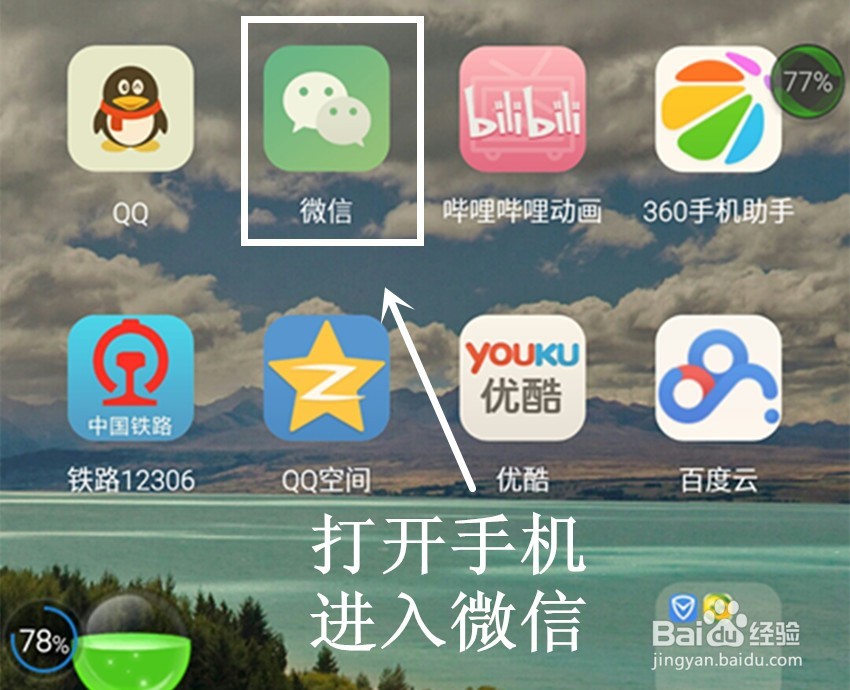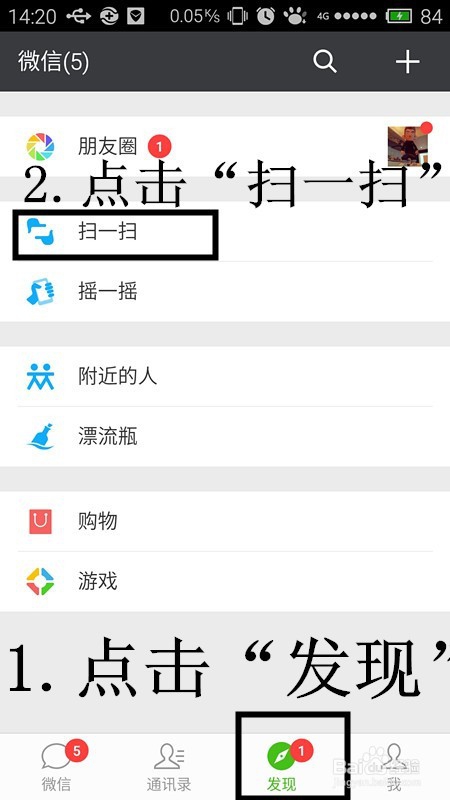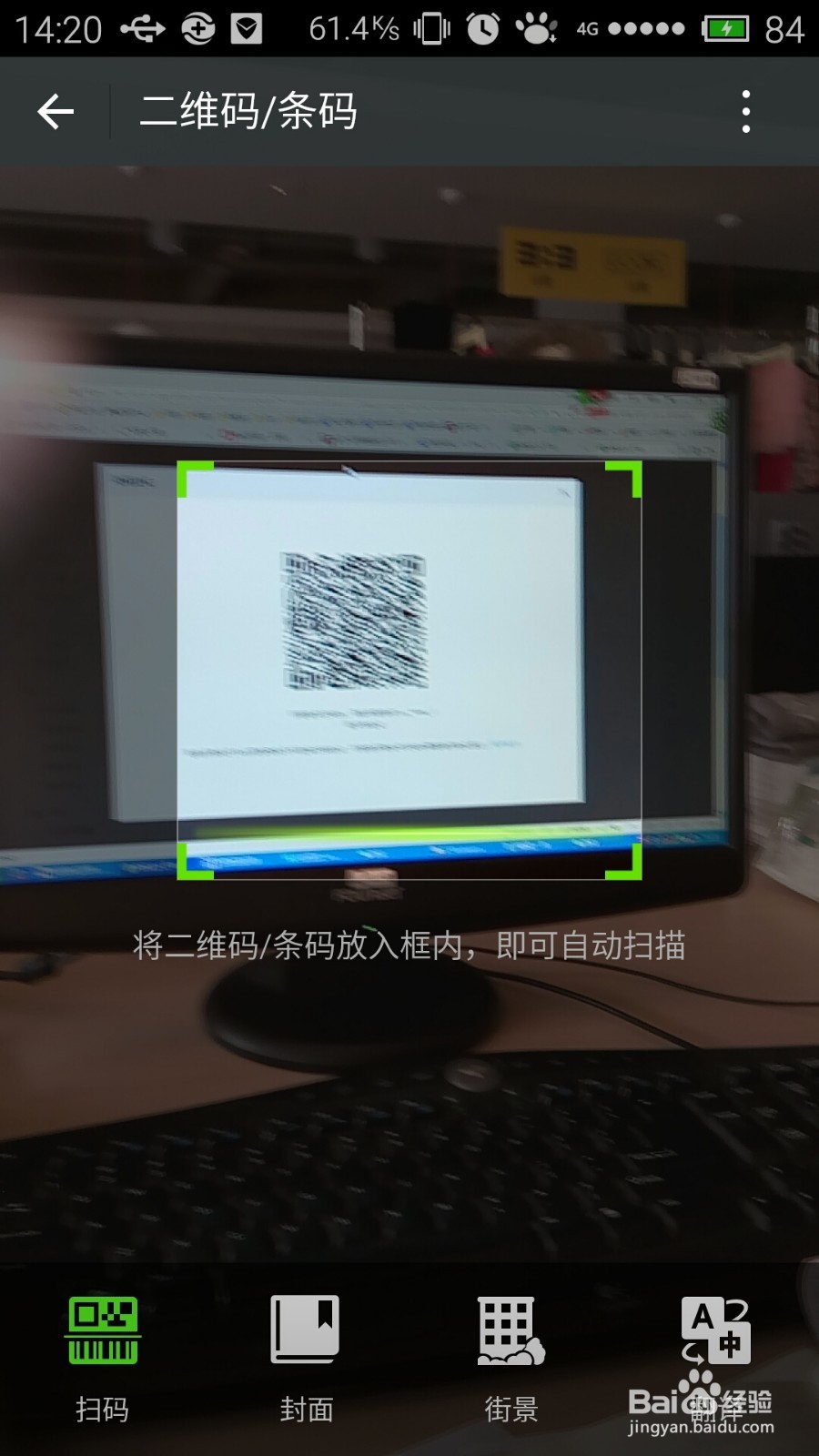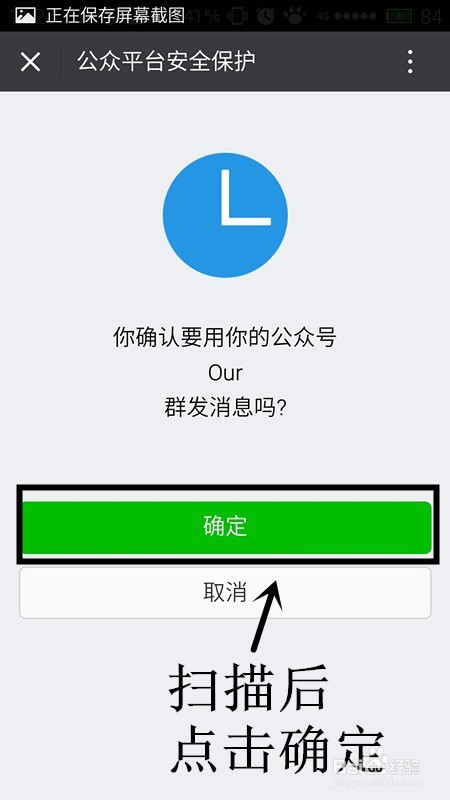微信公众号如何群发消息
1、首先在搜索引擎中搜索“微信公众平台登录”,在搜索结果中选择右上角带有官网字样的页面,点击进入后填写相关账号和密码,点击登录即可。如图所示。
2、进入微信公众平台后,首先点击左侧的“素材管理”,然后再点击“图文消息”,进入图文素材界面。如图所示。
3、在图文消息素材中选择准备群发的消息,点击下方左侧的铅笔图样,开始进入图文编辑界面。如图所示。
4、图文消息编辑结束后,点击下方“的保存并群发”。如图所示。小编提示:在图文编辑的过程中一定要随时点击下方“保存”,避免页面突然关闭而丢失信息哦。
5、点击“保存并群发”后会进入该界面,再点击左下角绿色标识“群发”即可。如图所示。小编提示:群发右侧会显示你今天还可以群发的消息数量,每天每个公众号只可以群发一条消息并且群发出去的消息不可以撤回哦。
6、这时会弹出一个对话框,如果确定要群发该消息,点击下方左侧“确定”即可。如图所示。
7、点击确定后会出现一个二维码,打开手机微信我们要开始扫码了哦。如图所示。小编提示:扫码是需要管理员同意才可以的哦。
8、拿出手机,打开手机桌面上的微信图标,点击进入微信。
9、首先点击下方右侧第二个“发现”字样,在点击上方第二个“扫一扫”字样,我们即可进入二维码扫描界面。如图所示。
10、进入二维码扫描界面,将手机举起,对准电脑屏幕上出现的二维码,扫描即可。如图所示。小编提示:一定要将要扫描的二维码放入如图所示绿色的边框中。
11、二维码扫描成功后手机界面会出现该弹框,确保要群发的图文消息无误,点击“确定”即可,该条图文消息就群发成功了哦。如图所示。小编提示:在发送图文消息前最好对图文消息进行预览,确保无误再进行群发,搜索“微信公众平台怎么在群发消息前预览图文消息”,即可查看预览步骤。
声明:本网站引用、摘录或转载内容仅供网站访问者交流或参考,不代表本站立场,如存在版权或非法内容,请联系站长删除,联系邮箱:site.kefu@qq.com。
阅读量:87
阅读量:34
阅读量:69
阅读量:39
阅读量:70